Migration des zones privées Azure DNS héritées vers le nouveau modèle de ressource
Pendant la préversion publique, des zones DNS privées ont été créées à l’aide de la ressource « dnszones » avec la propriété « zoneType » définie sur « Private ». Ces zones ne seront plus prises en charge après le 31 décembre 2019 et doivent être migrées vers le modèle de ressource GA qui utilise le type de ressource privateDnsZones au lieu de dnszones. Le processus de migration est simple, et nous vous fournissons un script PowerShell pour automatiser ce processus. Ce guide fournit des instructions pas à pas pour migrer Azure DNS Private Zones vers le nouveau modèle de ressource.
Pour connaître les ressources dnszones qui nécessitent une migration, exécutez la commande ci-dessous dans Azure CLI.
az account set --subscription <SubscriptionId>
az network dns zone list --query "[?zoneType=='Private']"
Prérequis
Vérifiez que vous avez installé la version la plus récente d’Azure PowerShell. Pour plus d’informations sur Azure PowerShell (Az) et la manière de l’installer, consultez Présentation du module Az Azure PowerShell.
Vérifiez que le module Az.PrivateDns pour Azure PowerShell est installé. Pour installer ce module, ouvrez une fenêtre PowerShell avec élévation de privilèges (mode administratif) et entrez la commande suivante :
Install-Module -Name Az.PrivateDns
Important
Le processus de migration est entièrement automatisé et ne devrait pas entraîner de temps d’arrêt. Toutefois, si vous utilisez des zones privées Azure DNS dans un environnement de production critique, vous devez exécuter le processus de migration suivant pendant une fenêtre de maintenance planifiée. Vérifiez que vous ne modifiez pas la configuration ou les jeux d’enregistrements d’une zone DNS privée quand vous exécutez le script de migration.
Installation du script
Ouvrez une fenêtre PowerShell avec élévation de privilèges (mode administratif) et exécutez la commande suivante :
install-script PrivateDnsMigrationScript
Entrez « A » lorsque vous êtes invité à installer le script.

Vous pouvez également obtenir la dernière version du script PowerShell à l’adresse https://www.powershellgallery.com/packages/PrivateDnsMigrationScript
Important
Le script de migration ne doit pas être exécuté dans Azure Cloud Shell, il doit être exécuté sur une machine virtuelle ou un ordinateur local connecté à Internet.
Exécution du script
Exécutez la commande suivante pour exécuter le script :
PrivateDnsMigrationScript.ps1

Entrer l’ID d’abonnement et se connecter à Azure
Vous allez être invité à entrer l’ID d’abonnement qui contient les zones DNS privées que vous voulez migrer. Vous devrez vous connecter à votre compte Azure. Procédez à la connexion afin que le script puisse accéder aux ressources des zones DNS privées dans l’abonnement.
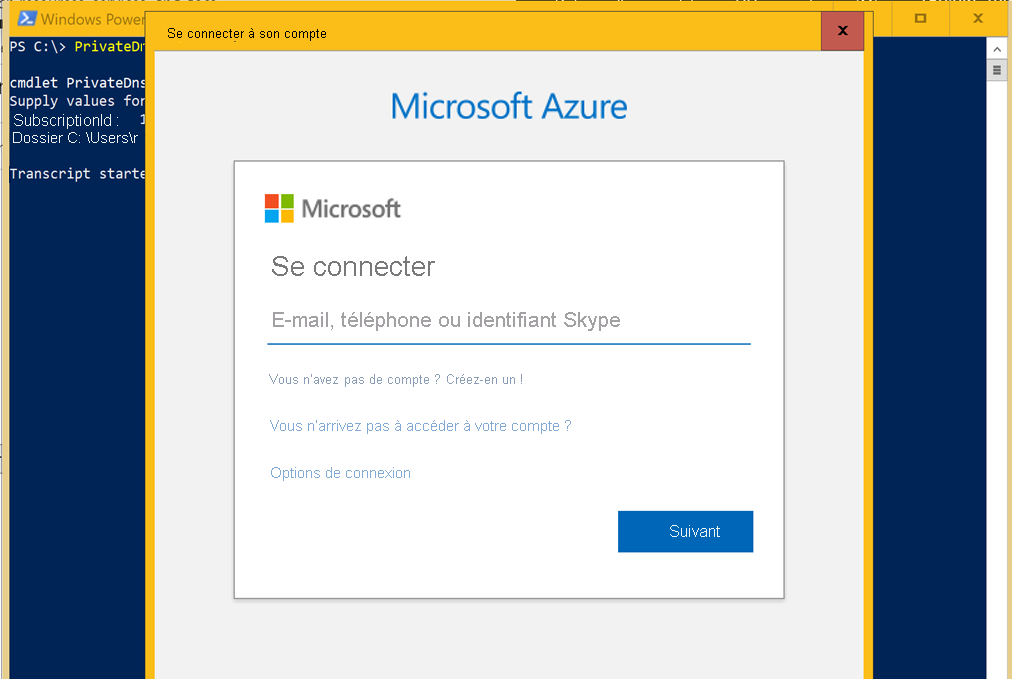
Sélectionner les zones DNS à migrer
Le script obtient la liste de toutes les zones DNS privées de l’abonnement et vous invite à confirmer celles que vous voulez migrer. Entrez « A » pour migrer toutes les zones DNS privées. Une fois que vous exécutez cette étape, le script va créer des zones DNS privées à l’aide du nouveau modèle de ressource, puis copier les données dans la nouvelle zone DNS. Cette étape ne modifiera aucunement vos zones DNS privées existantes.
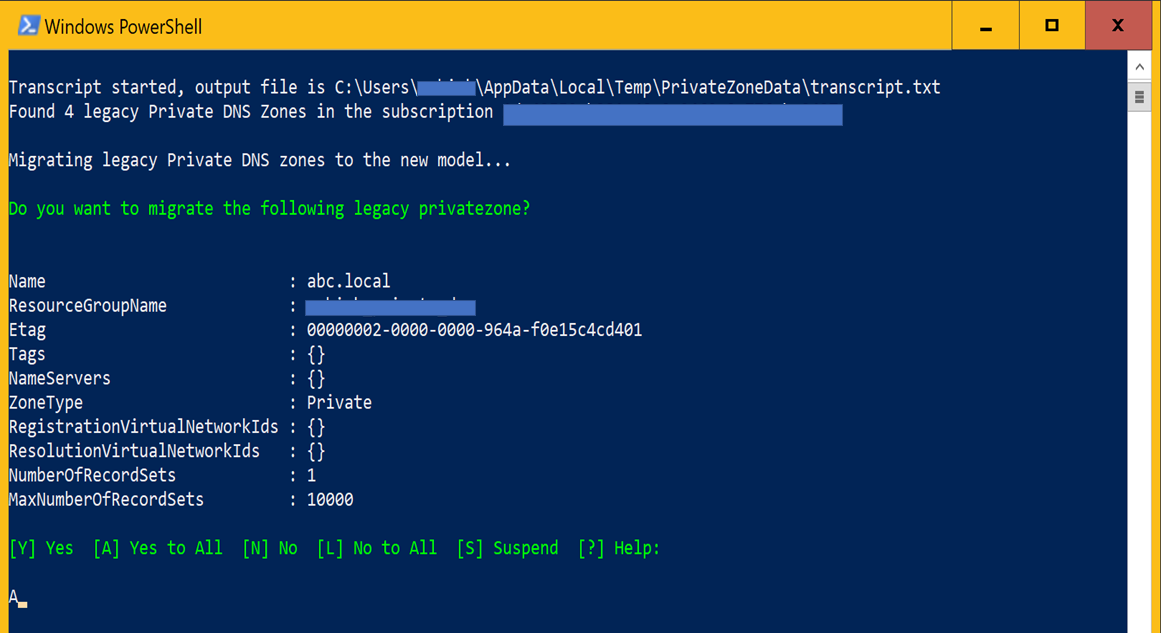
Basculement de la résolution DNS vers les nouvelles zones DNS
Une fois que les zones et enregistrements ont été copiés dans le nouveau modèle de ressource, le script vous invite à basculer la résolution DNS vers les nouvelles zones DNS. Cette étape supprime l’association entre les zones DNS privées héritées et vos réseaux virtuels. Quand la zone héritée n’est plus liée aux réseaux virtuels, les nouvelles zones DNS créées à l’étape ci-dessus prennent automatiquement le relais de la résolution DNS pour ces réseaux virtuels.
Sélectionnez « A » pour basculer la résolution DNS pour tous les réseaux virtuels.
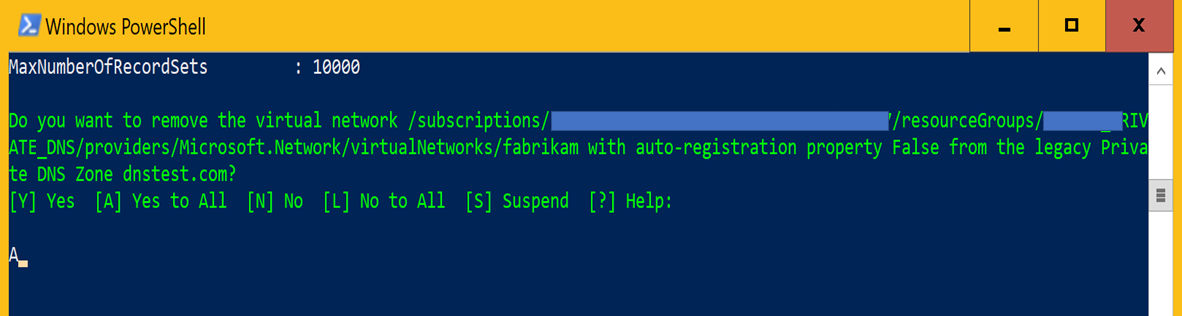
Vérifier la résolution DNS
Avant de continuer, vérifiez que la résolution DNS sur vos zones DNS fonctionne comme prévu. Vous pouvez vous connecter à vos machines virtuelles Azure et émettre une requête nslookup sur les zones migrées pour vérifier que la résolution DNS fonctionne.

Si vous remarquez que les requêtes DNS ont du mal à se résoudre, patientez quelques minutes et faites une nouvelle tentative. Si les requêtes DNS fonctionnent comme prévu, entrez « Y » quand le script vous invite à supprimer le réseau virtuel de la zone DNS privée.

Important
Si, pour une raison quelconque, la résolution DNS sur les zones migrées ne fonctionne pas comme prévu, entrez « N » à l’étape ci-dessus pour que le script rebascule la résolution DNS vers les zones héritées. Créez un ticket de support pour que nous puissions vous aider dans la migration de vos zones DNS.
Nettoyage
Cette étape va supprimer les zones DNS héritées, vous devez donc l’exécuter uniquement après avoir vérifié que la résolution DNS fonctionne comme prévu. Vous allez être invité à supprimer chaque zone DNS privée. Entrez « Y » à chaque invite après avoir vérifié que la résolution DNS pour les zones fonctionne correctement.
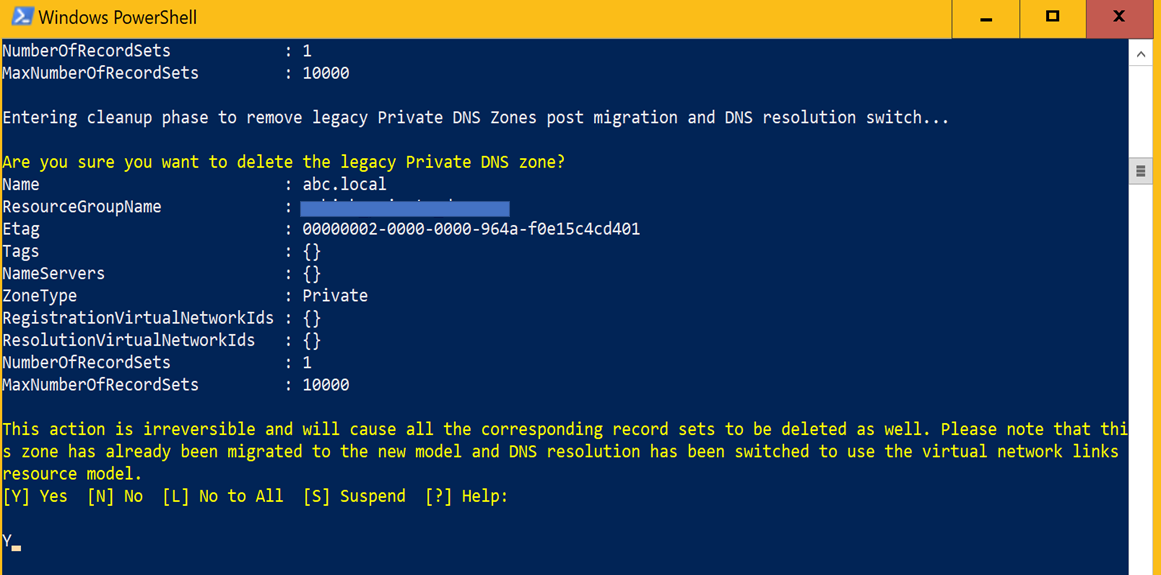
Mettre à jour votre automatisation
Si vous avez recours à une automatisation avec des modèles, des scripts PowerShell ou du code personnalisé développé à l’aide d’un SDK, vous devez mettre à jour votre automatisation afin d’utiliser le nouveau modèle de ressource pour les zones DNS privées. Voici les liens vers la nouvelle documentation CLI/PS/SDK des zones DNS privées.
- API REST pour les zones privées Azure DNS
- CLI pour les zones privées Azure DNS
- PowerShell pour les zones privées Azure DNS
- SDK pour les zones privées Azure DNS
Encore besoin d’aide ?
Créez un ticket de support si vous avez besoin d’aide avec le processus de migration ou si, pour une raison quelconque, les étapes listées ci-dessus ne fonctionnent pas pour vous. Incluez le fichier de transcription généré par le script PowerShell dans votre ticket de support.
Étapes suivantes
- Découvrez comment créer une zone privée dans Azure DNS à l’aide d’Azure PowerShell ou d’Azure CLI.
- Passez en revue certains scénarios de zones privées courants qui peuvent être réalisés avec des zones privées dans Azure DNS.
- Pour trouver des réponses aux questions fréquemment posées concernant les zones privées dans Azure DNS, notamment le comportement spécifique auquel vous attendre pour certains types d’opérations, voir le FAQ sur les DNS privés.
- Pour plus d’informations sur les zones et enregistrements DNS, consultez Vue d’ensemble des enregistrements et zones DNS.
- Découvrez certaines des autres fonctionnalités de réseau clés d’Azure.